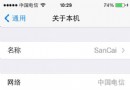iOS7手勢使用方法設置圖解教程
蘋果全新的iOS 7系統新增了不少新功能,比如新增的iOS7手勢功能可以大大提升用戶體驗。這對不少果粉用戶還不知道iOS7手勢怎麼用,以下小編在本文中與大家詳細介紹下iOS7設置與使用教程,還不會的朋友趕緊來學習下吧。

iOS7手勢怎麼用 iOS7手勢設置圖解教程
iOS 7手勢功能可以更好的幫助我們操作iPhone手機,iOS7手勢功能,不僅貫穿了系統設置和原生的一些iOS應用,很多第三方應用也都開始支持手勢功能,iOS7手勢功能主要有以下幾種用法。
1、從左往右手勢滑動可返回上一級菜單
在iOS7系統內置內置程序與操作界面上,我們均可以手指需從屏幕邊緣左側手勢滑動到右側,均可以返回到上一菜單,如下圖所示:
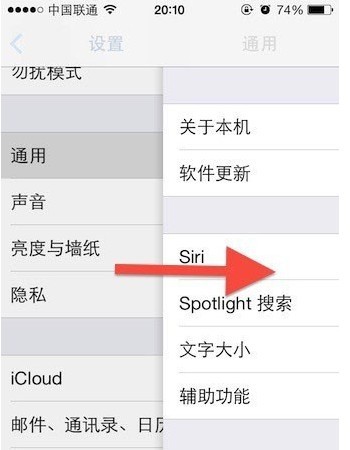
iOS 7手勢返回上一菜單
Ps:部分非iOS內置程序與官方APP應用可能暫時不支持該功能,但外越來越多iOS7應用均開始支持iOS7手勢功能了。
2、iOS7手勢上推關閉應用
iOS 7新增的手勢功能,有點類似Win8系統的觸摸操作,向上手勢可關閉打開的應用,另外還可以三指同時上推,這樣可同時刪除3個後台程序,如下圖所示:
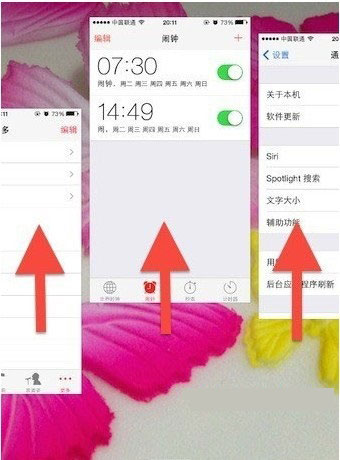
iOS7手勢上推關閉應用
3、iOS7手勢下推可進行是Spotlight搜索
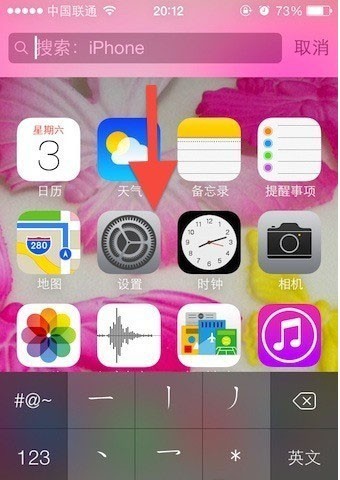
iOS7手勢下推Spotlight搜索
4、在Safari浏覽器界面,把標簽頁往左邊或者往右邊推是關閉標簽頁,如下圖所示:
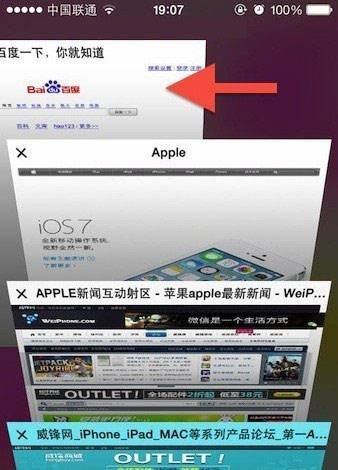
iOS7手勢關閉標簽
5、另外iOS7手勢功能還可以在短信中,向左手勢稍稍拉動可以顯示每條短信的具體收發時間。而在日歷界面,左右滑動可以切換日期時間等等。
編後語:總體來說,iOS7在很多還細微之處增加了手勢功能,大幅提升了用戶體驗,其實iOS 7的手勢功能主要是彌補之前iOS 6系統中的返回鍵設計上的功能不足,全新的iOS7系統中,在這點上做了明顯的優化與改進。介紹到這裡,相信大家對於iOS7手勢怎麼用,如何設置均已經飛鏟了解了。
注:更多精彩教程請關注 手機教程欄目, 手機數碼群:296605639歡迎你的加入
- 上一頁:如何解決蘋果系統ios7不流暢問題
- 下一頁:iOS7如何打開相機網格功能?